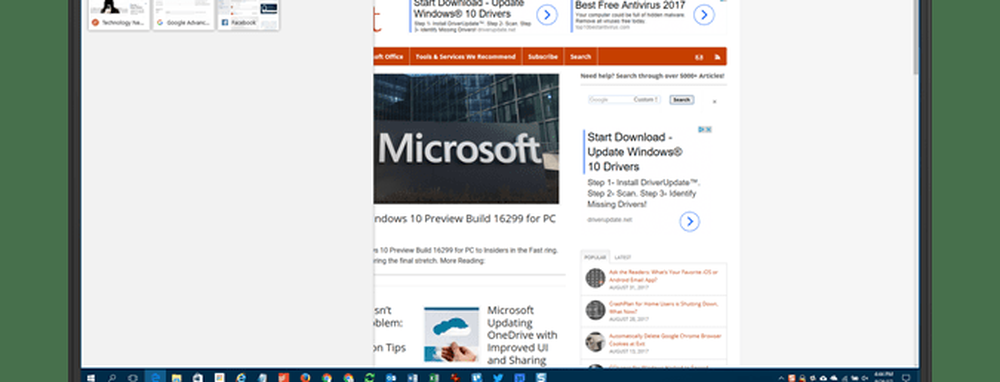Festlegen des benutzerdefinierten Benachrichtigungstons in Windows 10

Microsoft hatte das neu gedacht Benachrichtigungen ertönt in Windows 10. Wenn eine Toastbenachrichtigung auf Ihrem PC eingeht, wird ein Standardbenachrichtigungston ausgegeben, um Sie über das Vorhandensein einer Warnung zu informieren. Manchmal sind Benutzer jedoch mit dem Standard-Klingelton unangenehm und möchten ihren eigenen ausprobieren. Wie Sie in Windows 10 Sounds ändern können, haben wir heute in diesem Handbuch beschrieben, wie Sie den benutzerdefinierten Benachrichtigungston auf Ihrem Windows 10-PC einstellen.
Sie können dies tun, indem Sie Ihre .Wav-Sounddatei (Waveform Audio File Format) in dem Ordner, von dem aus Windows auf die Standardklänge zugreift, und ändern Sie dann den Standardklingel in den von Ihnen gewählten Klang, indem Sie die Systemklangeinstellungen verwenden. Führen Sie die folgenden Schritte aus, um den benutzerdefinierten Benachrichtigungston in Windows 10 einzustellen
Festlegen des benutzerdefinierten Benachrichtigungstons in Windows 10
Es ist ein zweistufiger Prozess. Zuerst müssen Sie die Sounddatei im Windows Media-Ordner ablegen und dann diese Datei als Standardbenachrichtigungsjingle festlegen.
Platzieren Sie Ihre Sounddatei im Windows Media-Ordner
1. Laden Sie Ihre benutzerdefinierte Audiodatei im WAV-Dateiformat herunter und machen Sie sich bereit. Wie Sie unten sehen können, habe ich eine Datei, mit der Sie fortfahren können.

2. Kopieren Sie Ihre Sounddatei und fügen Sie sie in den folgenden Ordner ein. Sie müssen Administratorrechte für diesen Vorgang erteilen, da ein Systemordner geändert wird. Klicke auf Fortsetzen fortfahren.
C: \ Windows \ Media
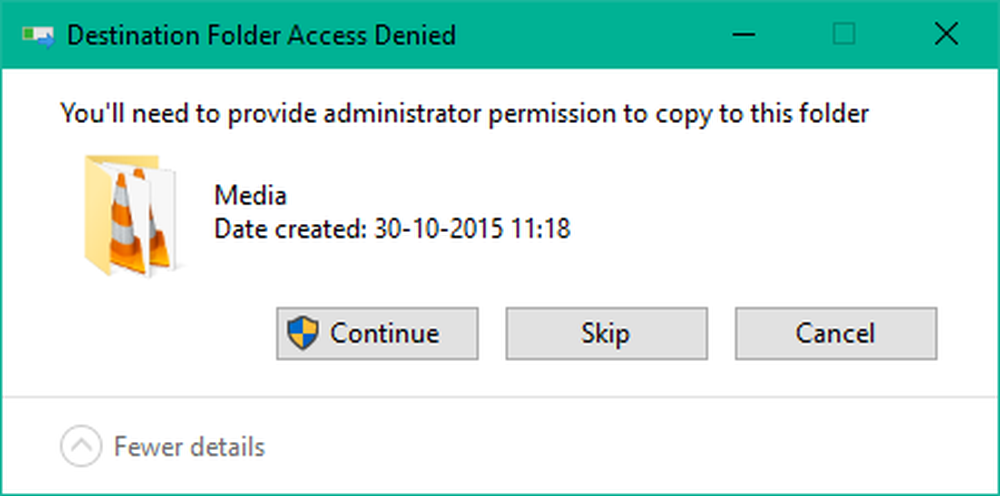
3. Die Datei wird in den Ordner kopiert und kann nun über die Systemklangeinstellungen aufgerufen werden.
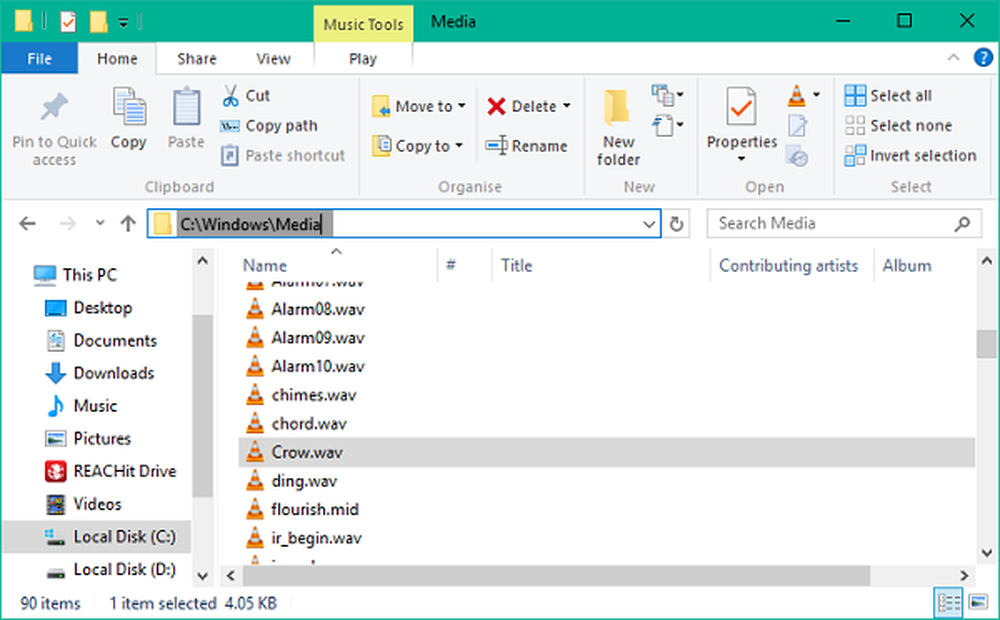
2] Ändern Sie den Standardbenachrichtigungston
1. Klicken Sie mit der rechten Maustaste auf das Lautsprechersymbol in Ihrer Taskleiste. Klicke auf Geräusche System-Soundeinstellungen öffnen.
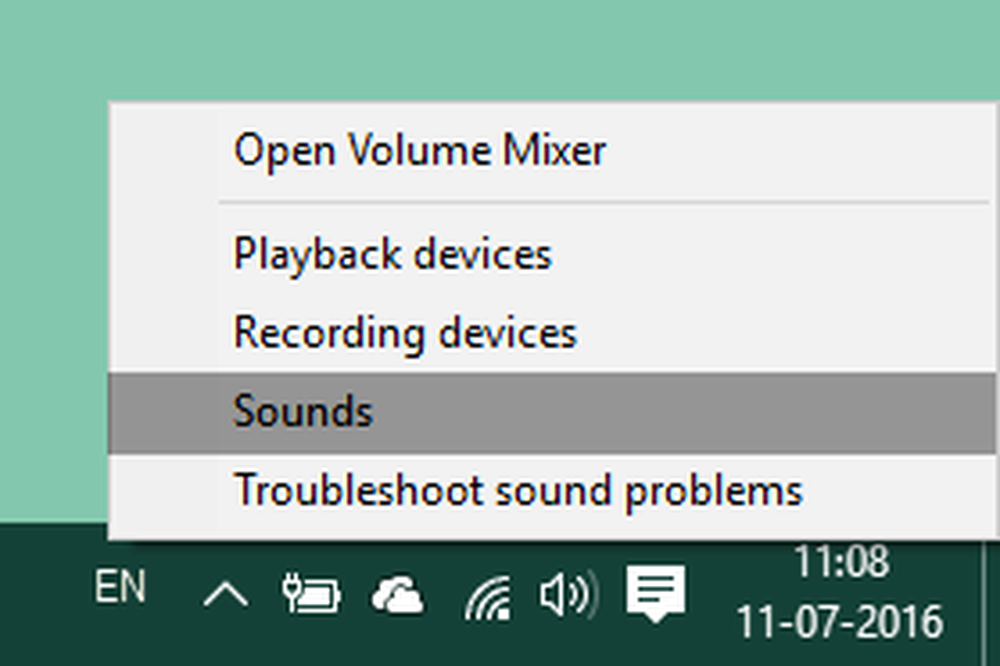
2. Sie landen standardmäßig auf der Registerkarte Sounds. Jetzt unter Programmereignisse Blättern Sie zu einem Eintrag mit dem Namen Benachrichtigung und wählen Sie es aus.

3. Öffnen Sie nach der Auswahl das Dropdown-Menü unter Geräusche und wählen Sie Ihre eigene Audiodatei aus, die Sie an erster Stelle in den Medienordner kopiert haben.
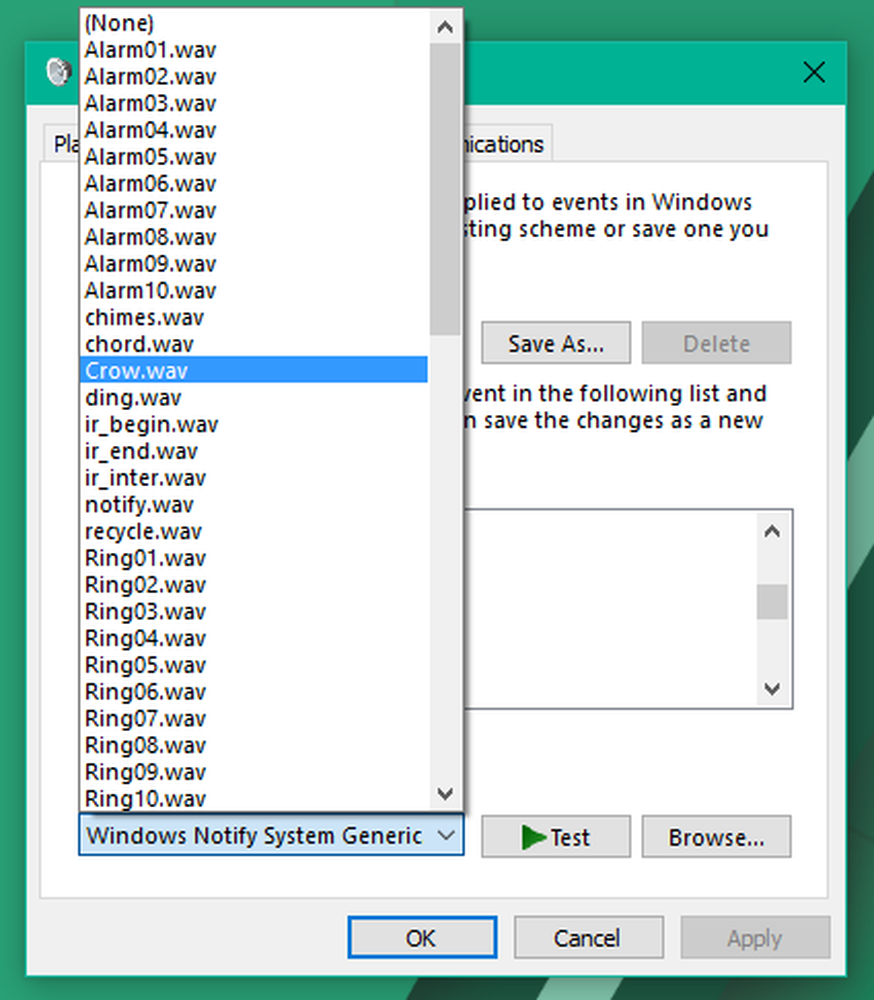
4. Sie können die Datei testen, indem Sie auf klicken Prüfung Taste. Klicken Sie anschließend auf Übernehmen und dann auf OK, um die Einstellungen zu speichern.
Das wäre alles, Leute! Wenn Sie nun eine neue Benachrichtigung erhalten, sollten Sie mit einem benutzerdefinierten Benachrichtigungston benachrichtigt werden, der Ihren Ohren gefällt.
Wenn Sie nun eine neue Benachrichtigung erhalten, sollten Sie mit einem benutzerdefinierten Benachrichtigungston benachrichtigt werden, der Ihren Ohren gefällt.
Wenn Sie keine Sounds mögen, können Sie Benachrichtigungs- und System-Sounds jederzeit deaktivieren.